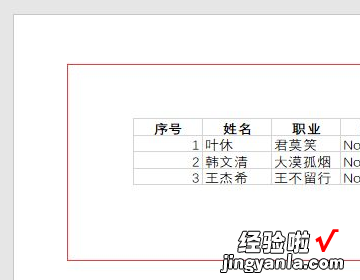经验直达:
- excel表格如何转化成word
- excel导出成word表格
- excel转word怎么转
一、excel表格如何转化成word
品牌型号:联想R7000
系统:Windows10旗舰版
软件版本:Excel 2019以Excel 2019为例,excel表格转化成word分7步,具体步骤如下:1打开excel点击文件双击打开excel,点击文件 。
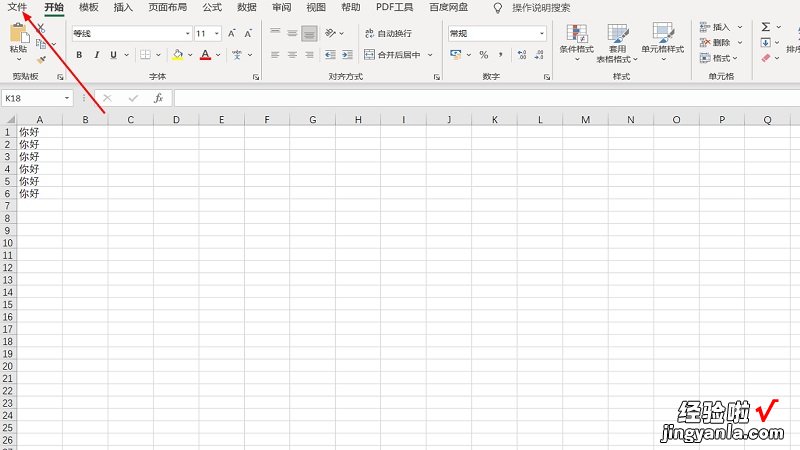
2点击另存为点击开始选项后点击另存为 。
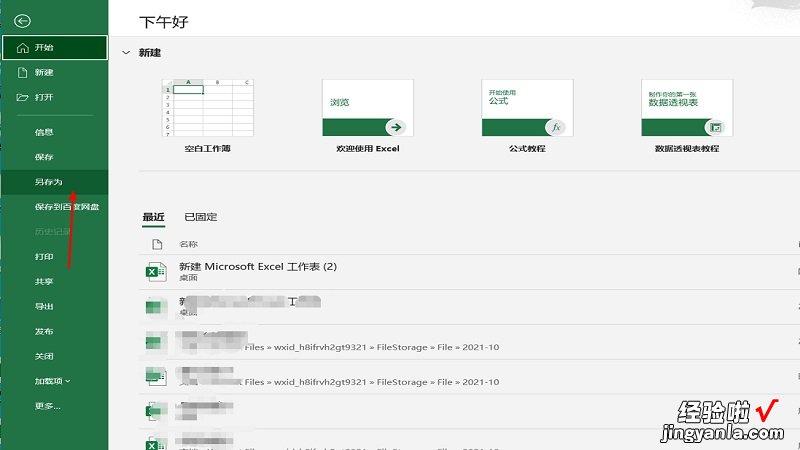
3选择单个文件网页点击保存修改文件名,保存类型选择单个文件网页,保存选择工作表,点击保存 。
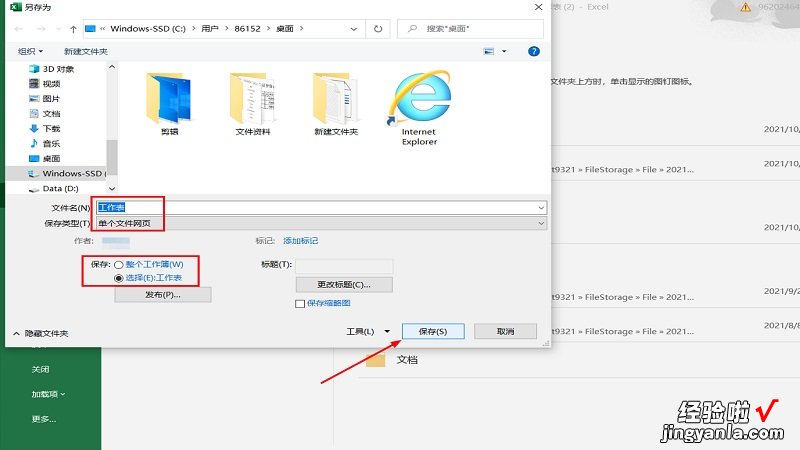
4点击发布保存至桌面后点击发布 。
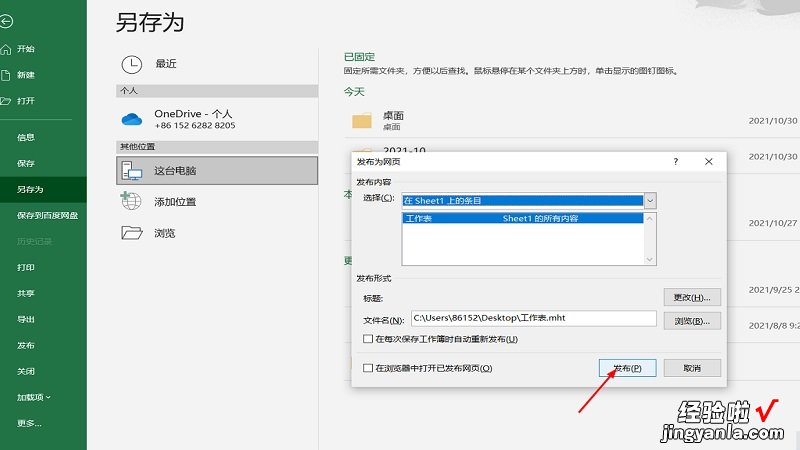
5选择Word类型打开右击打开方式,选择Word 。
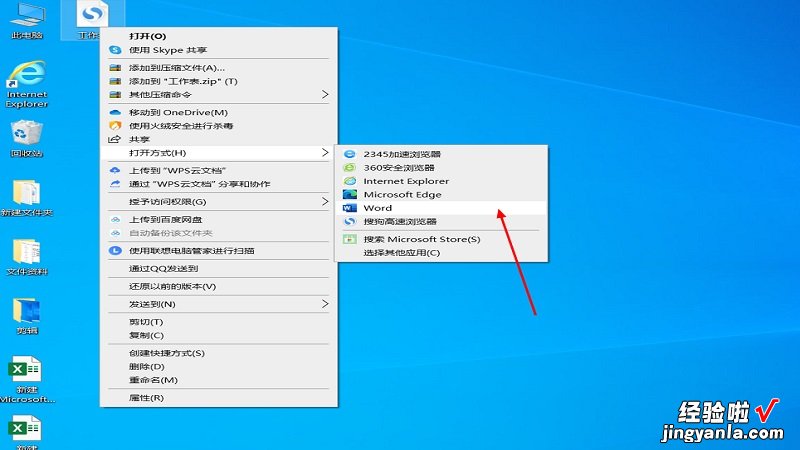
6点击文件另存为点击文件,选择另存为 。
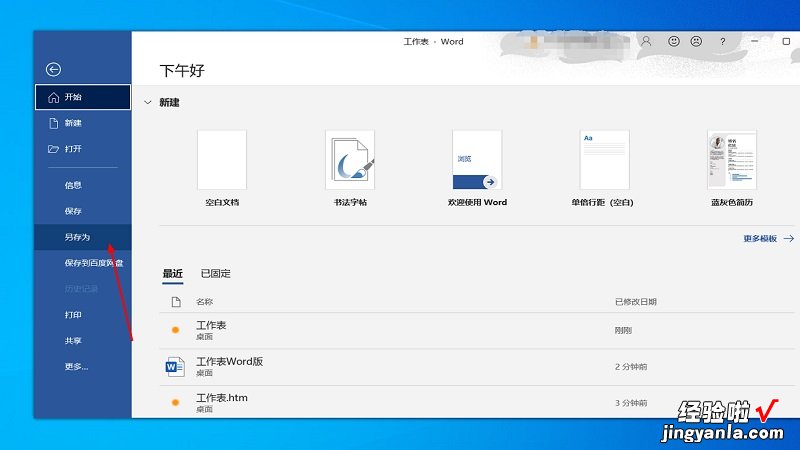
7类型选择Word点击保存修改文件名,保存类型选择Word文档,点击保存即可 。

二、excel导出成word表格
- 打开Excel表格 , 选择需要导出的表格区域 。
- 在菜单栏中选择“复制”或使用快捷键“Ctrl C”复制表格 。
- 打开Word文档,将光标定位到你想插入Excel表格的位置 。
- 在菜单栏中选择“粘贴”或使用快捷键“Ctrl V”,然后选择“保留源格式”或“保留文本格式”(这两个选项可以根据实际情况选择) 。
- Word会将Excel表格作为一个对象插入到文档中 , 你可以对其进行格式调整 。
- 另外,你也可以使用Word的“插入表格”功能将Excel表格导入到Word文档中 。具体步骤如下:
- 打开Word文档,将光标定位到你想插入表格的位置 。
- 在菜单栏中选择“插入”>“表格”,然后选择“Excel表格” 。
- 在弹出的“插入对象”窗口中,选择“创建从文件创建的对象” , 然后选择需要导入的Excel文件 。
- 在弹出的“插入对象”窗口中,选择“链接到文件”或“嵌入到文件”,然后点击“确定” 。
- Word会将Excel表格导入到文档中,你可以对其进行格式调整 。如果选择了“链接到文件”,则Word会在文档中创建一个链接到Excel文件的对象,你可以在Word中编辑表格并保存更改,但需要保持Excel文件的位置和文件名不变 。如果选择了“嵌入到文件”,则Word会将表格复制到文档中 , 你可以对其进行编辑,但不能保存更改到Excel文件中 。
- 希望这些方法能够帮助你成功将Excel表格导出为Word文档的表格 。
三、excel转word怎么转
Excel表格转换成word文档,操作方法如下 。
1、首先在系统Win10LTSC1809中,打开office2019 , 新建一个Excel文件填充一些数据内容保存关闭Excel用来演示效果 。

2、打开wor/2019文档,点击“插入”-“对象”-“对象” 。
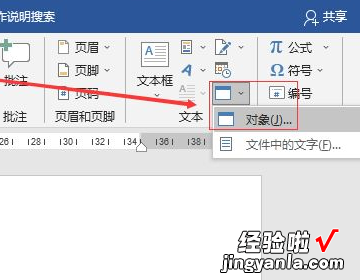
3、打开“对象”面板 , 点击“由文件创建”选项卡 , 点击“浏览”按钮 。
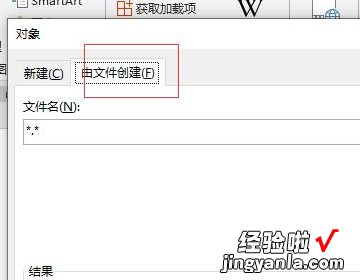
4、打开资源管理器,选中准备好的“Excel”文件 , 点击“打开” 。
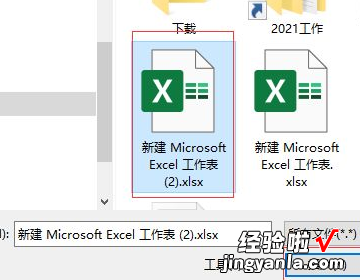
5、返回“对象”面板,点击“确定”即可把Excel插入到word文档中 。
【excel导出成word表格 excel表格如何转化成word】